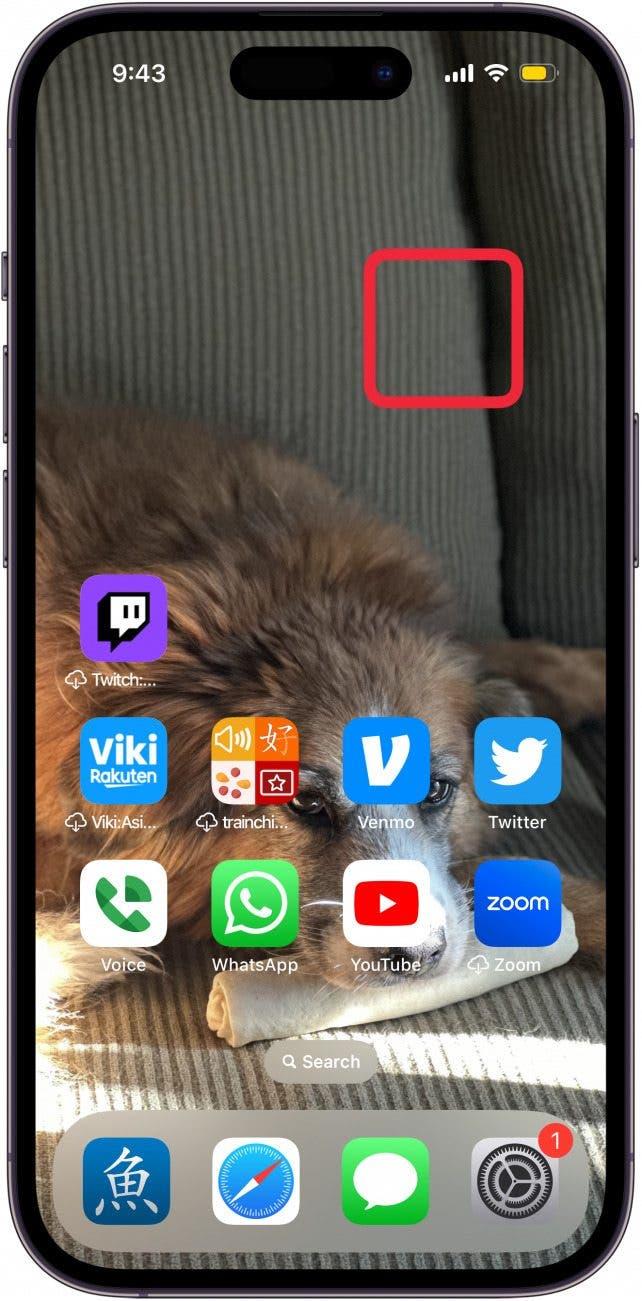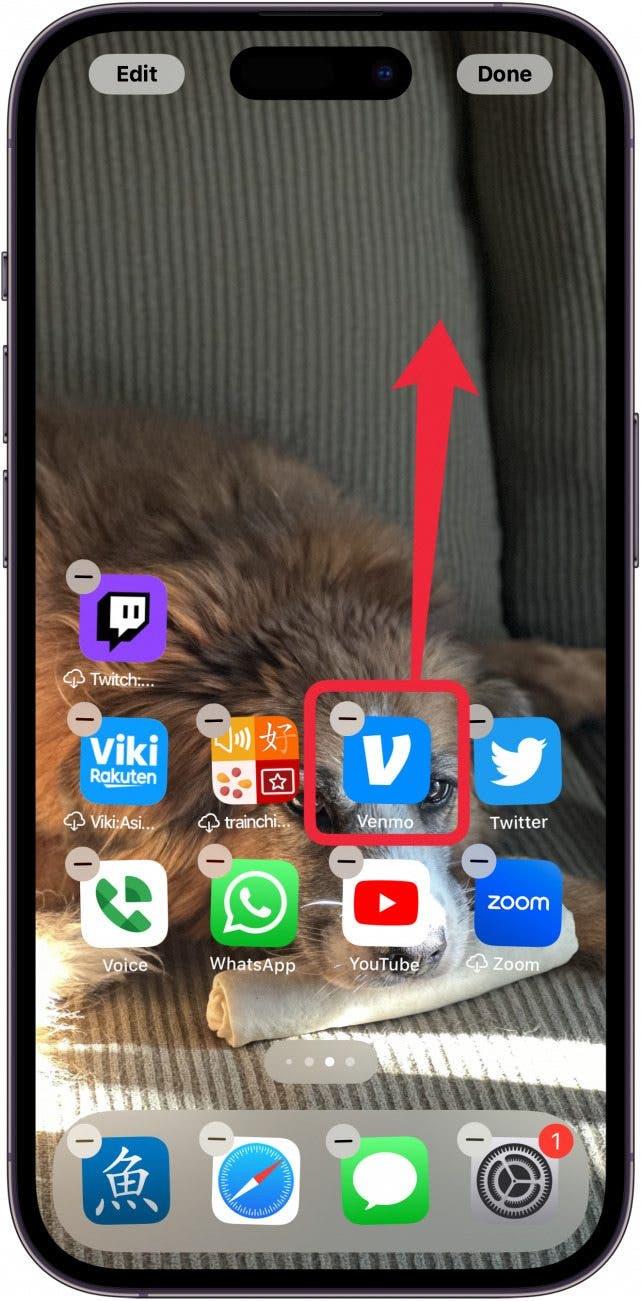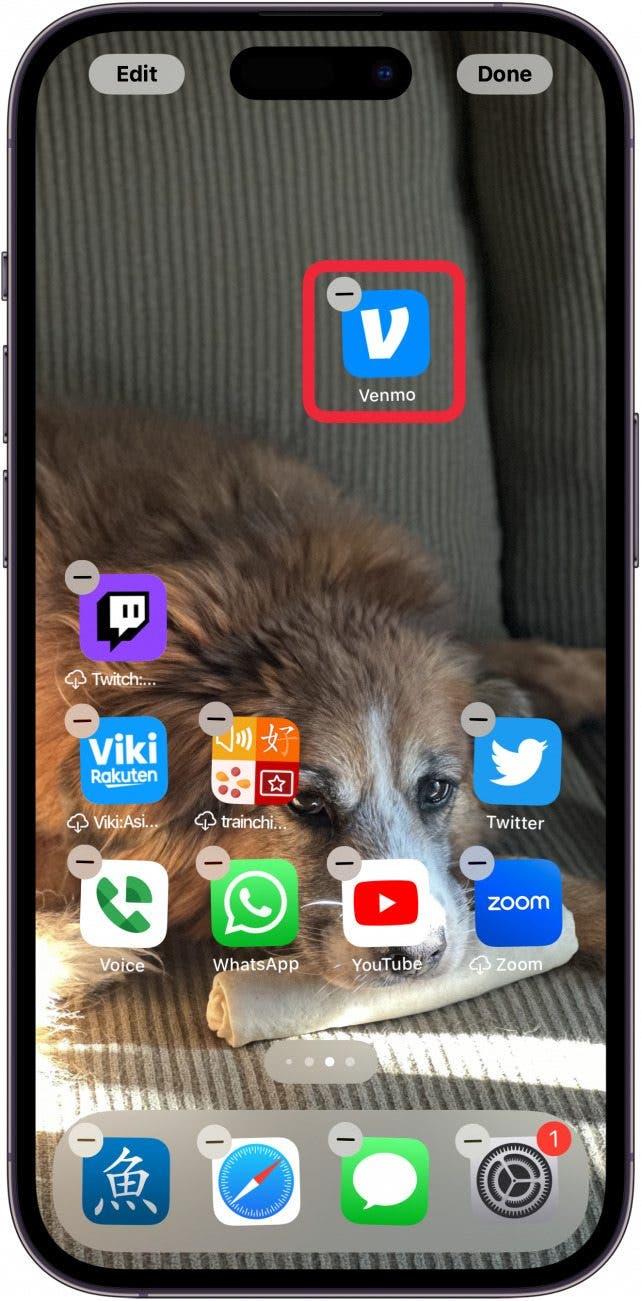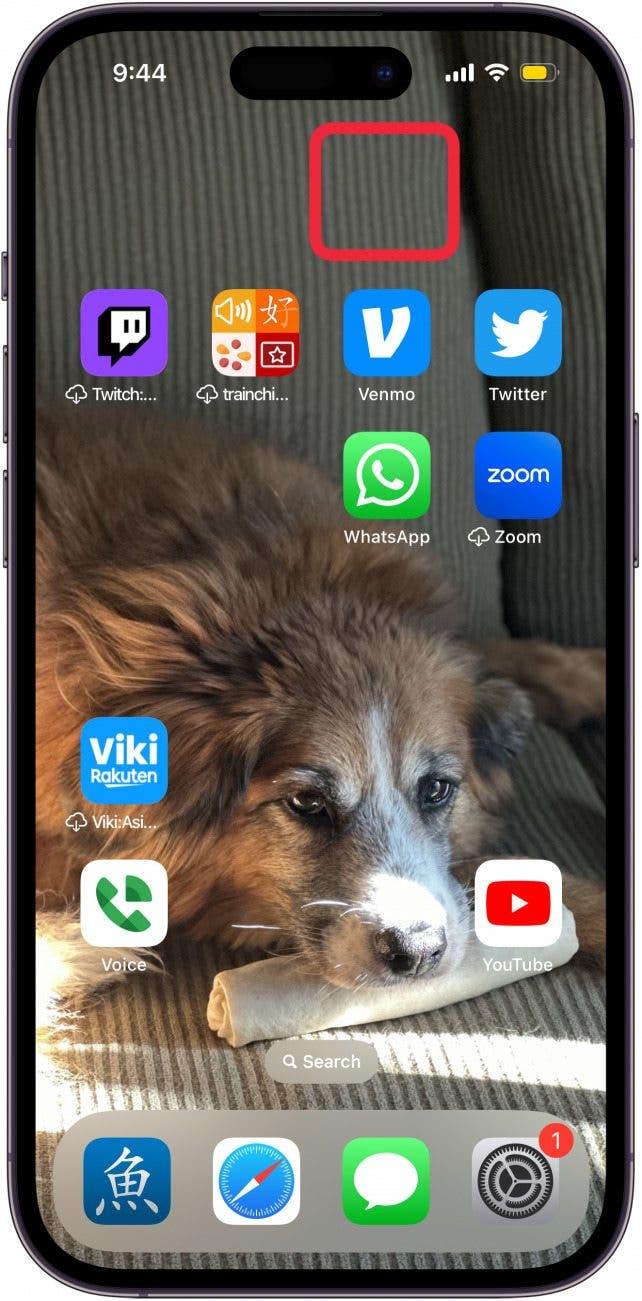Последнее обновление программного обеспечения для iPhone предлагает множество новых возможностей настройки. Теперь вы можете перетаскивать приложения в любое место на главном экране, сохраняя их в аккуратной сетке. Вот как переместить приложение iPhone в любое место на главном экране.
Почему вам понравится этот совет:
- Свободно размещайте приложения на главном экране, как вам захочется.
- Избегайте закрытия темы обоев, перемещая приложения с дороги.
Как переместить приложение iPhone в любое место на главном экране
Системные требования
Этот совет работает на iPhone с iOS 18 или более поздней версией. Узнайте, как обновиться до последней версии iOS.
У меня никогда не было фотообоев, потому что я не хочу, чтобы приложения закрывали лица моих питомцев и любимых людей. В iOS 18 мне очень нравится иметь больше контроля над тем, где я размещаю свои приложения, и я рада, что iPhone наконец-то может это делать! Вот как переместить приложение iPhone в любое место на главном экране:
 Откройте для себя скрытые возможности iPhoneПолучайте ежедневные советы (со скриншотами и четкими инструкциями), чтобы осваивать iPhone всего за одну минуту в день.
Откройте для себя скрытые возможности iPhoneПолучайте ежедневные советы (со скриншотами и четкими инструкциями), чтобы осваивать iPhone всего за одну минуту в день.
- Нажмите и удерживайте пустую область, чтобы отредактировать главный экран.

- Нажмите и перетащите любое приложение в любое место на главном экране и отпустите его.

- Приложение останется на своем месте, а не переместится автоматически в конец нижнего ряда.

- Продолжайте перемещать приложения, пока не расположите их так, как вам нужно. Затем коснитесь любого пустого места или проведите пальцем вверх по панели Home Bar, чтобы выйти из режима редактирования.

Единственное ограничение — приложения по-прежнему привязаны к сетке, но вы можете легко разместить их в любом месте. Это значит, что вы можете расположить приложения вокруг конкретной фотографии, чтобы не закрывать объект съемки. Далее узнайте, что означают символы iPhone в верхней части экрана.
Подробнее о настройке главного экрана
- Как добавить веб-сайт на главный экран.
- Как установить другую раскладку главного экрана iPhone на работе
- Как изменить главный экран на iPhone и придать ему новый вид